欢迎您访问我爱IT技术网,今天小编为你分享的PS教程是:【PS如何快速扣出透明玻璃杯子 详细步骤】,下面是详细的讲解!
PS如何快速扣出透明玻璃杯子 详细步骤
抠图一般的PS学习者都会,但是抠出扣出透明玻璃杯子就有点难度了!
怎么样可以让抠出来的玻璃杯子,看都后面的物品呢?
今天我来给大家讲解一下,具体是使用通道和降低杯子的透明度。

效果对比图
第一步:使用钢笔工具将被子的轮廓勾出来,转换为选区,如下图所示

第二步:执行CTRL+J复制出来,得到图层1,新建图层2向下移动一层,填充黑色,如下图所示

第三步:打开通道面板,复制红色通道,执行图像调整亮度/对比图,如下图
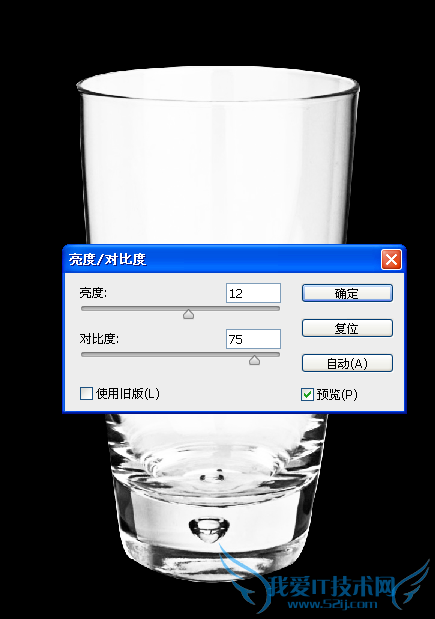
第四步:按住CTRL+红色通道缩略图,羽化2像素,回到图层面板,添加矢量蒙版,如下图

第五步:然后将杯子拖拽到准备好的背景图层里,CTRL+J复制一个将蒙版删掉,如下图所示

第六步:载入图层1的蒙版选区,羽化2像素,选择图层1副本删除,然后将图层模式改为滤色,如下图所示

第七步:执行CTRL+J复制图层1副本,将图层1的不透明度降低,如下效果

此时此刻杯子的效果就出来喽!

关于PS如何快速扣出透明玻璃杯子 详细步骤的机友互动如下:
相关问题:PS如何快速扣出透明玻璃杯子 详细步骤
答:抠图是ps最重要也是最基础的基本功!要根据不同图片背景用不同的方法。没有图片不好说,一般先扣图,在处理背景! >>详细
相关问题:透明玻璃杯抠图怎样用photoshop把玻璃变透明,求详...
答:下面那张图并不需要任何抠图的,基本上就是原来的照片,是在拍照用的灯箱里直接拍的。 >>详细
相关问题:怎么用PS抠出透明玻璃杯
答:运用钢笔工具把玻璃杯素材轮廓描绘出来,封闭路径之后按Ctrl+Enter键,将路径转换选区。 按Ctrl+J直接复制出选区内的玻璃杯,并在玻璃杯图层下面新建一个图层,填充黑色。 切换到“通道”面板,复制“红”通道并选中,按Alt+I+A+C调整亮度对比度,提... >>详细
- 评论列表(网友评论仅供网友表达个人看法,并不表明本站同意其观点或证实其描述)
-
